Pourquoi ma clé USB ne fonctionne pas dans ma voiture ? Comment résoudre le problème ? Vous pouvez trouver les réponses ici.

La clé USB est un outil pratique pour stocker et transférer des données, utiliser une clé USB dans votre voiture peut être très pratique pour écouter de la musique, regarder des vidéos ou même accéder à des fichiers importants en déplacement. Cependant, il peut arriver qu'elle ne fonctionne pas correctement lorsqu'elle est insérée dans le port USB d'une voiture.

Plusieurs facteurs peuvent empêcher une clé USB de fonctionner correctement dans une voiture.
► Formatage inapproprié
Le formatage de la clé USB peut être incompatible avec le système de la voiture. Certains systèmes ne reconnaissent que les formats de fichier spécifiques, comme FAT32 ou exFAT.
► Problèmes de connectivité
Des problèmes de connectivité peuvent également survenir en raison de ports USB défectueux dans la voiture ou d'un câble endommagé.
Avant d'insérer une clé USB dans la voiture, il est essentiel de vérifier la compatibilité entre les deux. Consulter le manuel du propriétaire de la voiture ou contacter le fabricant pour obtenir des informations sur les types de clés USB pris en charge.
Si la clé USB n'est pas formatée correctement, il est recommandé de la formater dans un format pris en charge par le système de la voiture, tel que FAT32 ou exFAT.
► Utiliser l'Explorateur de fichiers
1. Insérez votre clé USB dans un port USB de votre ordinateur.
2. Ouvrez l'Explorateur de fichiers en cliquant sur l'icône du dossier dans la barre des tâches ou en appuyant sur la touche Windows + E simultanément.
3. Dans l'Explorateur de fichiers, cliquez avec le bouton droit sur votre clé USB dans la liste des périphériques et lecteurs. Sélectionnez l'option Formater dans le menu contextuel qui s'affiche.
4. Une fenêtre de formatage apparaîtra. Choisissez FAT32 comme système de fichiers et donnez un nom à votre clé USB si nécessaire.
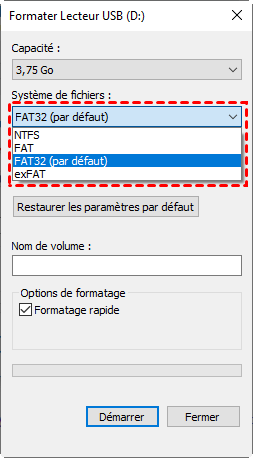
5. Cliquez sur Démarrer pour commencer le processus de formatage. Suivez les instructions à l'écran pour terminer le formatage.
► Utiliser la Gestion des disques
1. Ouvrez le menu Démarrer et recherchez Gestion des disques. Sélectionnez l'option qui apparaît dans les résultats de la recherche.
2. Dans la fenêtre Gestion des disques, cliquez avec le bouton droit sur la partition de la clé USB que vous souhaitez formater, puis sélectionnez Formater dans le menu contextuel.
3. Choisissez FAT32 comme système de fichiers. Cliquez sur OK pour lancer le processus de formatage. Suivez les instructions à l'écran pour terminer le processus.
► Utiliser AOMEI Partition Assistant Standard
Si les deux méthodes ci-dessus ne vous aident pas, vous pouvez utiliser un logiciel tiers gratuit, AOMEI Partition Assistant Standard, pour formater rapidement et en toute sécurité la clé USB.
1. Branchez votre clé USB sur un PC Windows et assurez-vous qu’elle est détectée. Téléchargez et installez AOMEI Partition Assistant Standard.
2. Dans l'interface principale, cliquez avec le bouton droit sur la clé USB que vous souhaitez formater, puis sélectionnez Formater la partition dans le menu contextuel.
3. Choisissez FAT32 comme système de fichiers. Cliquez sur OK pour confirmer.
4. Lancez le processus de formatage en cliquant sur Appliquer dans la barre d'outils en haut de la fenêtre.
Certains problèmes de compatibilité peuvent être résolus en mettant à jour le système de divertissement de la voiture. Vérifiez s'il existe des mises à jour logicielles disponibles et effectuez-les si nécessaire.
Si la clé USB est de taille différente de celle du port USB de la voiture, utilisez un adaptateur pour assurer une connexion stable.
Ma clé USB ne fonctionne pas dans ma voiture ? Ne vous inquiétez pas, en suivant les méthodes dans cet article, il est possible de résoudre efficacement le problème, garantissant ainsi un fonctionnement fluide et sans problème. Par ailleurs, vous pouvez passer à AOMEI Partition Assistant Professional pour profiter de nombreuses fonctions plus avancées, telles que la récupération de données après formatage, l’effacement définitivement du disque dur, la création d’une clé USB bootable, etc.